Übersicht über die Regeln des Customer-Journey-Optimierers
Informationen zu Regeln des Customer-Journey-Optimierers
Regeln im Customer Journey Optimizer sind die Bausteine für Ihre Journey. Sie setzen sich aus verschiedenen „if“- und „then“-Anweisungen zusammen, die den Weg für Ihre Reise bestimmen. Auf dieser Seite wird erläutert, wie Regeln erstellt werden, wo Regeln verwendet werden und wie Regeln ausgewertet werden, wenn ein Reisender sich entlang der Reise bewegt.
Regeln – Allgemeine Übersicht
In der Regel besteht eine Regel aus einem oder mehreren Paaren von If- und Then-Anweisungen. Sie können sich die Wenn-Anweisung als Bedingung der Regel vorstellen, während die „dann“-Anweisung die Aktion der Regel ist.
Die Bedingung ist das Kriterium für etwas, das passieren soll, während die Aktion geschehen soll, wenn die Bedingung erfüllt ist.
Regeltypen
Regeln werden an vielen Stellen im Customer Journey Optimizer verwendet. Manchmal haben Regeln nur eine Bedingung, da Sie in diesen Fällen versuchen, die Daten für Ihre Reise zu filtern, indem Sie die richtigen Reisenden und Ereignisdaten auswählen.
Regeln in den unten aufgeführten Bereichen haben nur Bedingungen:
- Reiseeintragskriterien: Diese Regeln bestimmen, welche Ereignisdaten oder Reisenden eine Reise erfassen können.
- Kriterien für die Eingabe von Meilensteinen: Diese Regeln bestimmen, ob Reisende einen bestimmten Meilenstein innerhalb einer Reise eingeben.
Regeln in den unten aufgeführten Bereichen haben sowohl Bedingungen als auch Aktionen:
- Globale Regeln: Diese Regeln werden zu Beginn der Reise ausgewertet und auf alle Reisenden angewendet, die Ihre Reise betreten.
- Meilensteinregeln: Diese Regeln bestimmen, was aufgrund eines bestimmten Meilensteins auf Ihrer Reise geschieht.
Regelauswertungsreihenfolge
Beim Anlegen Ihrer Journeys stehen Ihnen verschiedene Arten von Regeln zur Verfügung, die bestimmen, wie Ereignisse verarbeitet werden. Regeln werden bei jedem Eingang eines neuen Ereignisses in der folgenden Reihenfolge ausgeführt:
- Eintrittskriterien für Journey
- Globale Regeln
- Meilensteineintragskriterien
- Meilensteinregeln
Bei der Auswertung eines bestimmten Regelsatzes werden diese von oben nach unten ausgewertet. Stellen Sie sicher, dass Sie Ihre exklusivste Regel an die letzte Stelle setzen, um zu vermeiden, dass Reisende versehentlich davon ausgeschlossen werden, Ihre Regelbedingungen zu erfüllen.
Erstellungsregeln
In diesem Abschnitt wird erläutert, wie Regeln erstellt werden. Beachten Sie, dass die Regelerstellung in den anderen Bereichen der Plattform auf dieselbe Weise funktioniert, während wir Regeln für eine Meilensteinreise erstellen.
- Geben Sie im Abschnitt Regeln Ihrer Regel einen Namen, damit Sie wissen, was die Regel macht.
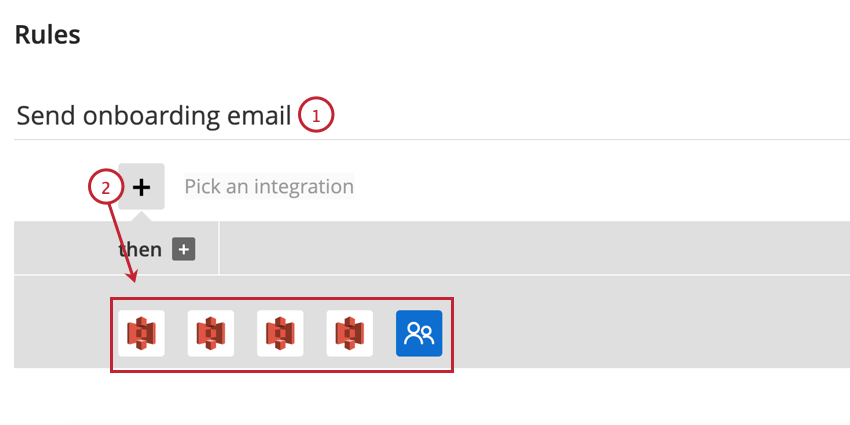
- Klicken Sie auf das Pluszeichen (+), und wählen Sie die Integration aus, auf der Ihre Bedingung basieren soll. Überlegen Sie sich bei der Auswahl einer Integration, welche Integration die Daten enthält, die Sie für die Umstellung benötigen.
- Wählen Sie das Objekt aus, das die Daten enthält, die Sie in Ihrer Bedingung verwenden möchten.
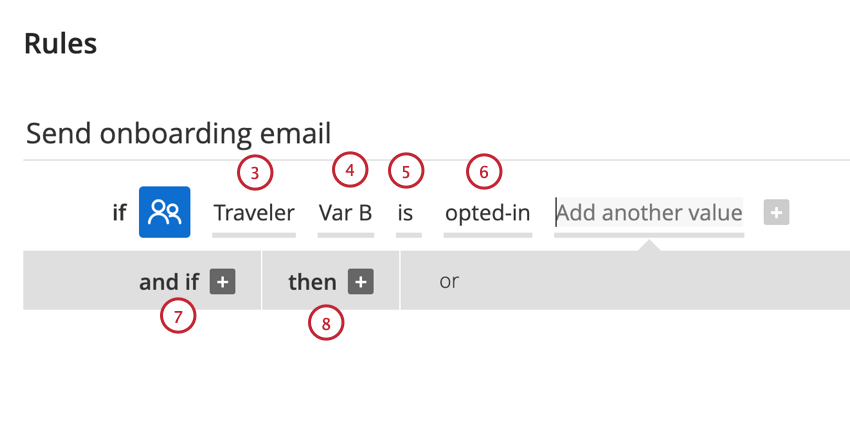
- Wählen Sie das Feld aus, auf dem die Bedingung basieren soll.
- Wählen Sie den Operator für die Bedingung aus (z. B. „ist nicht gleich“). Weitere Informationen finden Sie unter Operatoren.
- Wählen Sie den Wert für die Bedingung.
Tipp: Sie können mehrere Werte hinzufügen, indem Sie zusätzliche Werte in das Feld Weiteren Wert hinzufügen eingeben. Wenn Sie mehrere Werte haben, werden diese durch einen “oder”-Operator getrennt, was bedeutet, dass nur 1 der Werte gefunden werden muss, damit die Regel wahr ist.
- Um zusätzliche Bedingungen hinzuzufügen, klicken Sie auf und wenn +. Führen Sie die oben genannten Schritte aus, um zusätzliche Bedingungen anzulegen. Beachten Sie, dass beim Hinzufügen mehrerer Bedingungen alle Bedingungen erfüllt sein müssen, damit die Aktion ausgeführt wird.
- Um Ihrer Regel eine Aktion hinzuzufügen, klicken Sie auf und dann auf +.
Tipp: Die verbleibenden Schritte dienen zum Hinzufügen von ausgehenden Aktionen zu globalen Regeln und Meilensteinregeln. In Eingabekriterienregeln können Sie keine Aktionen hinzufügen.
- Wählen Sie die Integration aus, in der die Aktion stattfinden soll.
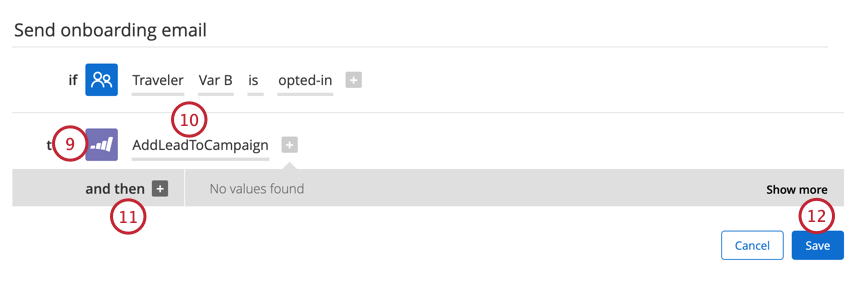
- Wählen Sie die Aktion aus, die ausgeführt werden soll (z.B. E-Mail senden). Abhängig von der Art der Aktion, die Sie auswählen, müssen Sie möglicherweise unterschiedliche Werte für die Aktion definieren (z.B. die „An E-Mail“ für das Senden einer E-Mail).
Tipp: In der Dokumentation zur Integration, an der Sie interessiert sind, finden Sie spezifische Anweisungen zum Konfigurieren von Aktionen für diese Integration.
- Sie können zusätzliche Aktionen hinzufügen, indem Sie und dann auf + klicken. Wenn Sie mehrere Aktionen hinzufügen, werden alle Aktionen ausgelöst, wenn die Bedingungen erfüllt sind.
- Wenn Sie fertig sind, klicken Sie auf Speichern.
Operatoren
In diesem Abschnitt werden die verschiedenen Arten von Operatoren und ihre Verfügbarkeit basierend auf dem Feldtyp behandelt. Operatoren beschreiben, wie ein Feld ausgewertet werden soll.
Der für eine bestimmte Bedingung verfügbare Operator hängt vom Feldtyp ab. Die folgende Tabelle fasst alle verfügbaren Feldtypen für Bedingungen und ihre möglichen Operatoren zusammen.
Die folgenden Feldtypen sind im Customer Journey Optimizer verfügbar:
- Text (“Heruntergeladene App”, “Prämienabrechnung”)
- Boolesch (Wahr oder Falsch)
- Nummer (230, 4.2)
- Datum/Uhrzeit (2017-08-11 09:23 UTC)
- Dauer (“7 Tage”, “1 Tag”)
Tipp: Felder für die Dauer können nur in Tagen angegeben werden.
Datums-/Uhrzeitfelder können nicht nach Operatoren verwendet werden. Sie werden daher aus der folgenden Tabelle ausgeschlossen:
| Operator | Feldtyp | |||
| Text | Zahl | Boolescher Wert | Dauer | |
| Ist/Ist nicht | Ja | Ja | Ja | Nein |
| Ist/Oder | Ja | Nein | Nein | Nein |
| Ist größer als / Ist größer als oder gleich | Ja | Ja | Nein | Nein |
| Ist kleiner als / Ist kleiner als oder gleich | Ja | Ja | Nein | Nein |
| Enthält | Ja | Nein | Nein | Nein |
| Enthält Groß-/Kleinschreibung | Ja | Nein | Nein | Nein |
| Enthält nicht | Ja | Nein | Nein | Nein |
| Ist neuer als | Nein | Nein | Nein | Ja |
| Ist älter als | Nein | Nein | Nein | Ja |
| Ist nach | Nein | Nein | Nein | Ja |
| Ist innerhalb von | Nein | Nein | Nein | Ja |
Zeitbasierte Regeln
Zeitbasierte Regeln funktionieren anders als andere Regeln im Customer-Journey-Optimierer. In diesem Abschnitt werden die Bewertung zeitbasierter Regeln und einige Best Practices für die Erstellung zeitbasierter Regeln behandelt.
- Zeitbasierte Regeln werden nicht nur ausgewertet, wenn ein neues Ereignis vom Customer Journey Optimizer verarbeitet wird, sondern auch kontinuierlich, auch wenn keine neuen Ereignisse vorhanden sind. Eine einfache Analogie ist die eines Alarm-Timers. Diese Regeln werden regelmäßig ausgewertet, um festzustellen, ob Reisende die Kriterien erfüllen. Ist dies der Fall, werden die Aktionen ausgelöst.
- Zeitbasierte Regeln verwenden den aktuellen Zeitpunkt als Bezugspunkt. Ein Beispiel für eine einfache zeitbasierte Regel ist „If SiteVisit is older than 5 days ago“. Wenn ein Reisender einen Wert für das Feld SiteVisit hat und dieser Wert mehr als 5 Tage in der Vergangenheit liegt, wird diese Regel als wahr ausgewertet.
- Wenn Sie einen bestimmten Zeitraum vorgeben möchten (z. B. mehr als 5 Tage ab jetzt, aber weniger als 2 Wochen), können Sie mehrere Regelbedingungen verwenden, um diesen Zeitraum zu bestimmen.
- Wenn ein neues Ereignis eingeht, das den Reisenden in einen neuen Meilenstein verschiebt, bevor der Reisende die zeitbasierte Regel erfüllt, wird der Zeitgeber ignoriert, und die Regel wird als falsch bewertet.
- Datumsangaben werden im Datums-/Uhrzeitformat gesichert. Wenn die Zeit oder Zeitzone nicht angegeben ist, wird sie automatisch auf 00:00:00.000 und die UTC-Zeitzone gesetzt.
Beispiel: Beispiel: “2020-12-31T16:00:00,444-08:00” bleibt “2020-12-31T16:00:00,444-08:00”, wohingegen “1975-01-30” in “1975-01-30T00:00:00.000Z” konvertiert wird, bevor es im Customer Journey Optimizer gespeichert wird.
- Sie können Regeln nur auf der Anzahl ganzer Tage (d.h. 1 Tag, 30 Tage, 365 Tage usw.) basieren. Verwenden Sie keine anderen Zeiträume oder Teiltage. Die Verwendung von nicht ganzzahligen Tagen führt dazu, dass die Regel ungültig ist.
- Wenn Sie eine zeitbasierte Regel verwenden, empfehlen wir, den Abrufzeitplan auf die häufigste Option zu setzen, damit Sie über die aktuellsten Daten verfügen.
- Der Operator “ist älter als” sollte als > betrachtet werden; nicht >=. Der Operator “ist neuer als” sollte als < betrachtet werden; nicht <=.